विंडोज 10: मैकोज़ या विंडोज पीसी के लिए नेटवर्क पर फ़ोल्डर कैसे साझा करें
विंडोज 10 एक सार्वजनिक फ़ोल्डर का उपयोग करता है जिसे नेटवर्क पर फ़ाइलों को साझा करने के लिए डिज़ाइन किया गया है। लेकिन आप नेटवर्क पर किसी भी फ़ोल्डर को आसानी से साझा भी कर सकते हैं। जहां एक बार यह स्थानीय क्षेत्र नेटवर्क पर एक-दूसरे को देखने के लिए कंप्यूटर प्राप्त करने का संघर्ष था, अब आप इसे केवल कुछ माउस क्लिक के साथ कर सकते हैं, भले ही कंप्यूटर में से एक मैक है।
विंडोज कंप्यूटर के बीच सहकर्मी नेटवर्क के लिए एक सहकर्मी स्थापित करना आसान है, निर्देशों के लिए हमारे आलेख को देखें। यदि आप मैक और विंडोज के मिश्रण का उपयोग कर रहे हैं, तो यहां हमारी मार्गदर्शिका की समीक्षा करें।
एक बार आपके डिवाइस कनेक्ट होने के बाद, आप फ़ाइलों को साझा करने के कई तरीके हैं।
विंडोज 10 पब्लिक फ़ोल्डर्स का उपयोग कैसे करें
विंडोज 10 में एक सार्वजनिक फ़ोल्डर शामिल है जहां उपयोगकर्ता नेटवर्क पर अन्य उपयोगकर्ताओं के लिए फ़ाइलों को एक्सेस कर सकते हैं।
सार्वजनिक फ़ोल्डर आपके सिस्टम ड्राइव पर (आमतौर पर सी: \) उपयोगकर्ता फ़ोल्डर में है। उदाहरण के लिए, सी: \ उपयोगकर्ता \ सार्वजनिक। आप फ़ाइल एक्सप्लोरर खोलकर, इस पीसी पर क्लिक करके, अपने सिस्टम ड्राइव को खोलकर, फिर उपयोगकर्ता को सार्वजनिक पर क्लिक करके इसे पा सकते हैं।
सार्वजनिक फ़ोल्डर में आपके व्यक्तिगत फ़ोल्डर में पाए जाने वाले दस्तावेज़ों, चित्रों, वीडियो और समान निर्देशिकाओं के लिए फ़ोल्डर्स होते हैं। जब आप अपने नेटवर्क पर किसी अन्य उपयोगकर्ता के साथ फ़ाइल साझा करने के लिए तैयार होते हैं, तो बस फ़ाइल को सार्वजनिक फ़ोल्डर में छोड़ दें।
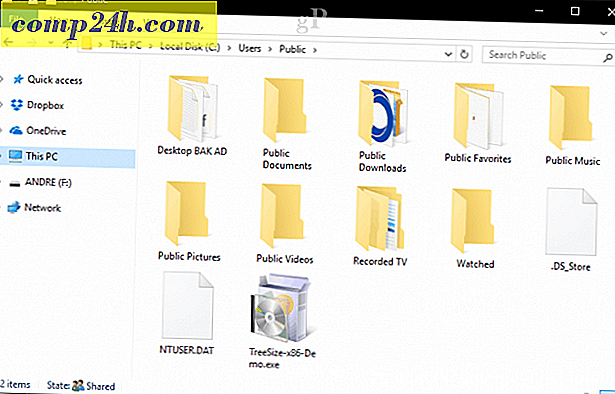
साझाकरण नियंत्रण का उपयोग कर नेटवर्क पर किसी भी विंडोज 10 फ़ोल्डर साझा करें
हालांकि सार्वजनिक फ़ोल्डर साझा करना आसान बनाता है, यह एकमात्र विकल्प नहीं है। आप साझाकरण नियंत्रण का भी उपयोग कर सकते हैं।
फ़ोल्डर पर राइट-क्लिक करें और फिर गुण क्लिक करें। साझाकरण टैब का चयन करें। यहां, आपको नेटवर्क पथ और उन्नत साझाकरण सहित कई विकल्प दिखाई देंगे।

उन्नत शेयरिंग बटन अतिरिक्त विकल्प प्रदान करता है जैसे शेयर नाम और विवरण, अनुमतियां, और उन उपयोगकर्ताओं की संख्या जो एक ही समय में फ़ाइल तक पहुंच सकते हैं (यह महत्वपूर्ण है, खासकर यदि आप धीमे नेटवर्क पर हैं)।

अनुमतियां आपको फ़ाइल के साथ बातचीत के प्रकार या स्तर को परिभाषित करने देती हैं। विकल्पों में पूर्ण पहुंच अधिकार शामिल हैं जो आपको फ़ाइलों को संशोधित करने या केवल पढ़ने के लिए फ़ाइल को देखने की क्षमता देता है। यदि आप किसी Windows सर्वर डोमेन से कनेक्ट हैं, तो आपके पास विशिष्ट उपयोगकर्ताओं या समूहों को जोड़ने के लिए नेटवर्किंग को खोजने का विकल्प होगा, जिन्हें आप फ़ाइल या फ़ोल्डर तक एक्सेस करना चाहते हैं। फ़ोल्डर तक पहुंचने के लिए, उपयोगकर्ताओं को उस उपयोगकर्ता या उस समूह के उपयोगकर्ता के लिए उपयोगकर्ता नाम और पासवर्ड जानना होगा।

निष्कर्ष
विंडोज 10 नेटवर्क पर फ़ोल्डर साझा करने से पहले कहीं अधिक आसान बनाता है। इसमें विंडोज पीसी और मैकोज़ मशीन दोनों शामिल हैं। आप फ़ोल्डरों को पूरे नेटवर्क में साझा कर सकते हैं या विशिष्ट फ़ोल्डर्स को किसी निश्चित उपयोगकर्ता या उपयोगकर्ताओं के समूह में साझा कर सकते हैं। यह आपके मल्टीमीडिया को केंद्रीकृत करने या महत्वपूर्ण फ़ाइलों को आपके विभिन्न उपकरणों पर उपलब्ध कराने का एक शानदार तरीका है।
विंडोज 10 में साझा करने के बारे में अधिक युक्तियों के लिए, हमारे ट्यूटोरियल देखें: विंडोज 10 में फ़ाइलें, स्टोरेज, प्रिंटर और अन्य आइटम कैसे साझा करें
आप अपने घर में नेटवर्क शेयरों का क्या उपयोग करते हैं? हमें इसके बारे में टिप्पणी द्वारा बताएं।


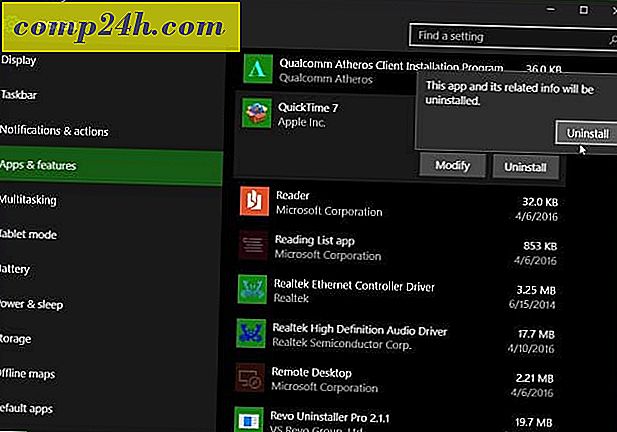




![फ़ाइल एक्सटेंशन प्रदर्शित करने के लिए विंडोज 7 को कॉन्फ़िगर करें [कैसे करें]](http://comp24h.com/img/microsoft/202/configure-windows-7-display-file-extensions.png)